Trong thời đại công nghệ ngày nay, việc sở hữu một chiếc máy in chất lượng không chỉ là điều cần thiết mà còn là yếu tố quan trọng giúp tối ưu hóa công việc văn phòng và cá nhân. Tuy nhiên, không phải lúc nào máy in của chúng ta cũng hoạt động ổn định. Đối diện với những sự cố khó lường, việc tìm kiếm dịch vụ sửa máy in chuyên nghiệp ở Bà Rịa, trở thành một nhu cầu cấp bách. Trong bối cảnh đó, dịch vụ sửa máy in Epson tại Bà Rịa không chỉ là lựa chọn đúng đắn mà còn là giải pháp hiệu quả với giá cả hợp lý. Hãy cùng Trung Tâm Sửa Máy In IT Vũng Tàu khám phá về các ưu điểm của dịch vụ này và tại sao nó trở thành sự lựa chọn hàng đầu của nhiều người dùng đòi hỏi sự chuyên nghiệp và tiết kiệm.
Một Số Lỗi Thường Gặp Của Máy In Epson Và Cách Khắc Phục
Máy in Epson, mặc dù là một thiết bị chất lượng cao, nhưng cũng không tránh khỏi những sự cố phổ biến có thể gặp trong quá trình sử dụng. Để giúp bạn dễ dàng đối mặt với những tình huống khó khăn đó, dưới đây là một số lỗi thường gặp của máy in Epson và cách khắc phục chúng.
Máy In Không In Được
Khi máy in của bạn gặp vấn đề và không thể in được, điều này có thể là do nhiều nguyên nhân khác nhau. Dưới đây là một số bước bạn có thể thực hiện để khắc phục tình trạng này:
- Kiểm Tra Kết Nối:
- Đảm bảo rằng cáp kết nối giữa máy in và máy tính hoặc thiết bị khác (nếu có) được kết nối chặt chẽ và không bị lỏng.
- Kiểm Tra Trạng Thái Kết Nối Mạng (nếu áp dụng):
- Nếu sử dụng mạng để kết nối máy in, kiểm tra xem địa chỉ IP có đúng không và mạng có vấn đề gì không.
- Kiểm Tra Que In:
- Mở hàng đợi in trên máy tính của bạn và đảm bảo không có tác vụ in nào đang chờ đợi. Nếu có, hãy hủy chúng và thử in lại.
- Kiểm Tra Nguồn Điện và Bật Máy In:
- Đảm bảo rằng máy in được bật và kết nối đúng nguồn điện. Nếu máy in có màn hình hiển thị, kiểm tra xem có thông báo lỗi nào xuất hiện không.
- Kiểm Tra Trạng Thái Mực:
- Kiểm tra mức mực trong máy in, đảm bảo mực không hết và đầu in không bị tắc.
- Kiểm Tra Trạng Thái Giấy:
- Đảm bảo rằng giấy được đặt đúng cách trong khay và không có giấy kẹt trong máy in.
- Kiểm Tra Driver In:
- Kiểm tra xem driver in trên máy tính của bạn có được cài đặt đúng và không có thông báo lỗi nào xuất hiện.
Nếu sau khi kiểm tra và thực hiện các bước trên mà máy in vẫn không hoạt động, có thể cần liên hệ với dịch vụ sửa máy in chuyên nghiệp để kiểm tra và khắc phục sự cố.

Chất Lượng In Kém
Khi bạn đối mặt với vấn đề về chất lượng in kém từ máy in Epson, có một số bước bạn có thể thực hiện để khắc phục tình trạng này:
- Kiểm Tra Mức Mực:
- Đảm bảo rằng mức mực trong máy in đang ở mức đủ. Nếu mực quá cũ, có thể cần thay thế bằng mực mới.
- Chạy Chức Năng Làm Sạch Đầu In:
- Máy in Epson thường có tính năng làm sạch đầu in. Sử dụng chức năng này để loại bỏ bất kỳ tạp chất nào có thể làm ảnh hưởng đến chất lượng in.
- Kiểm Tra Đầu In:
- Kiểm tra đầu in để đảm bảo nó không bị tắc nghẽn hoặc bị bẩn. Nếu thấy có bụi hoặc mực khô, hãy lau sạch bằng cách sử dụng bông hoặc giấy lau mềm.
- Kiểm Tra Cấu Hình In:
- Đảm bảo rằng cấu hình in trên máy tính của bạn đang đúng. Chọn độ phân giải và chất lượng in phù hợp với loại công việc in của bạn.
- Sử Dụng Giấy In Đúng Chất Lượng:
- Chọn loại giấy in phù hợp với máy in và công việc in của bạn. Giấy in kém chất lượng có thể ảnh hưởng đến chất lượng in.
- Kiểm Tra Driver In:
- Cập nhật hoặc cài đặt lại driver in để đảm bảo rằng bạn đang sử dụng phiên bản mới nhất và không có lỗi nào.
- Hiệu Chuẩn Màu Sắc (Nếu Cần):
- Nếu màu sắc in bị biến đổi, bạn có thể cần hiệu chuẩn lại máy in để đảm bảo chất lượng màu đúng.
Nếu sau khi thực hiện các bước trên mà vấn đề vẫn tiếp tục, hãy xem xét việc liên hệ với dịch vụ sửa máy in chuyên nghiệp để kiểm tra và đánh giá tình trạng của máy in Epson.
Giấy Kẹt Trong Máy In
Khi máy in của bạn gặp vấn đề về giấy kẹt, dưới đây là một số bước bạn có thể thực hiện để khắc phục tình trạng này:
- Tắt Máy In:
- Đầu tiên, hãy tắt máy in và đợi một khoảng thời gian ngắn để đảm bảo rằng tất cả các bộ phận trong máy in đã dừng lại.
- Mở Cửa Trước hoặc Cửa Sau:
- Mở cửa trước hoặc cửa sau của máy in để truy cập khu vực nơi giấy kẹt.
- Kiểm Tra Nguồn Giấy:
- Kiểm tra xem có tờ giấy nào kẹt trong máy không. Nếu có, nhẹ nhàng lấy tờ giấy ra theo hướng chạy của giấy.
- Kiểm Tra Cổng Giấy và Bánh Trục:
- Kiểm tra cổng giấy và bánh trục để đảm bảo không có tạp chất hoặc giấy rách nào gây ra vấn đề.
- Kiểm Tra Điều Kiện Giấy:
- Đảm bảo rằng giấy bạn đang sử dụng là giấy in chất lượng và không bị uốn cong, rách hoặc ẩm.
- Đặt Đúng Giấy và Đóng Cửa:
- Nếu bạn đã thực hiện bước 3 và 4, đặt lại giấy theo hướng đúng và đóng cửa trước hoặc cửa sau của máy in.
- Kiểm Tra Khay Giấy:
- Đảm bảo rằng khay giấy đã được điều chỉnh đúng cách và không bị chật quá.
- Kiểm Tra Hướng Giấy:
- Kiểm tra xem giấy đã được đặt đúng hướng không. Hãy đảm bảo rằng giấy đang nằm trong khay theo hướng chính xác.
- Khởi Động Lại Máy In:
- Bật lại máy in và thử in một bản thử nghiệm để xem vấn đề đã được giải quyết chưa.
Nếu sau khi thực hiện các bước trên mà vấn đề vẫn tiếp tục, hãy xem xét việc liên hệ với dịch vụ sửa máy in chuyên nghiệp để kiểm tra và khắc phục sự cố.

Máy In Báo Lỗi Mực Mới Mặc Dù Mực Còn
Khi máy in báo lỗi mực mới mặc dù bạn vẫn còn mực, có thể có một số nguyên nhân gây ra tình trạng này. Dưới đây là một số bước bạn có thể thực hiện để khắc phục vấn đề:
- Kiểm Tra Mức Mực:
- Mở cửa máy in và kiểm tra mức mực trên bình mực. Đảm bảo rằng mức mực còn đủ và không bị hết.
- Đặt Lại Bình Mực:
- Tháo bình mực ra khỏi máy in và đặt lại chúng một cách chắc chắn. Đôi khi, việc lắp đặt không chính xác có thể gây ra lỗi này.
- Kiểm Tra Chip Mực:
- Một số máy in sử dụng chip để theo dõi mức mực. Kiểm tra xem chip có bị hỏng hoặc có chỗ nào không kết nối đúng không.
- Xóa Lỗi Trên Máy Tính:
- Trên máy tính, mở phần quản lý máy in và kiểm tra xem có thông báo lỗi nào xuất hiện không. Nếu có, hãy xóa lỗi và thử in lại.
- Kiểm Tra Cài Đặt Mực:
- Trong menu cài đặt của máy in, kiểm tra xem có tùy chọn nào liên quan đến mức mực hay không. Đôi khi, có thể cần điều chỉnh cài đặt để máy in nhận diện đúng mức mực.
- Nạp Lại Mực:
- Nếu mực bạn đang sử dụng là mực tái chế hoặc thay thế, hãy kiểm tra xem mực này có được chấp nhận bởi máy in hay không. Một số máy in yêu cầu sử dụng mực chính hãng.
- Cập Nhật Firmware (Phần Mềm Nền):
- Kiểm tra xem có bản cập nhật firmware nào mới cho máy in không. Việc cập nhật firmware có thể giải quyết một số vấn đề liên quan đến mực.
Nếu sau khi thực hiện các bước trên mà vấn đề vẫn không được giải quyết, hãy liên hệ với trung tâm sửa máy in để được hỗ trợ chi tiết và chính xác hơn.
Máy In In Ra Bản Sao Mờ
Khi máy in của bạn in ra bản sao mờ, có một số bước bạn có thể thực hiện để cải thiện chất lượng in:
- Kiểm Tra Mức Mực:
- Đảm bảo rằng mức mực trong máy in đang ở mức đủ. Nếu mực quá cũ hoặc hết, hãy thay thế bằng mực mới.
- Chạy Chức Năng Làm Sạch Đầu In:
- Sử dụng chức năng làm sạch đầu in trên máy in để loại bỏ bất kỳ tạp chất nào có thể làm ảnh hưởng đến chất lượng in.
- Kiểm Tra Đầu In:
- Kiểm tra đầu in để đảm bảo rằng nó không bị tắc nghẽn hoặc bị bẩn. Nếu cần, lau sạch bằng bông hoặc giấy lau mềm.
- Kiểm Tra Cấu Hình In:
- Kiểm tra cấu hình in trên máy tính của bạn. Chọn độ phân giải và chất lượng in phù hợp với loại công việc in của bạn.
- Chọn Loại Giấy Đúng:
- Sử dụng loại giấy in phù hợp với máy in và công việc in của bạn. Giấy in kém chất lượng có thể ảnh hưởng đến độ chi tiết và độ sắc nét của bản in.
- Hiệu Chuẩn Màu Sắc (Nếu Cần):
- Nếu màu sắc in bị biến đổi, bạn có thể cần hiệu chuẩn lại máy in để đảm bảo chất lượng màu đúng.
- Kiểm Tra Driver In:
- Cập nhật hoặc cài đặt lại driver in để đảm bảo rằng bạn đang sử dụng phiên bản mới nhất và không có lỗi nào.
- Thay Đổi Chế Độ In:
- Nếu máy in có các chế độ in khác nhau (như chế độ tiết kiệm mực), hãy thử thay đổi chế độ in để kiểm tra xem có sự cải thiện không.
Nếu sau khi thực hiện các bước trên mà vấn đề vẫn tiếp tục, có thể cần liên hệ với dịch vụ sửa máy in chuyên nghiệp để kiểm tra và đánh giá tình trạng của máy in.
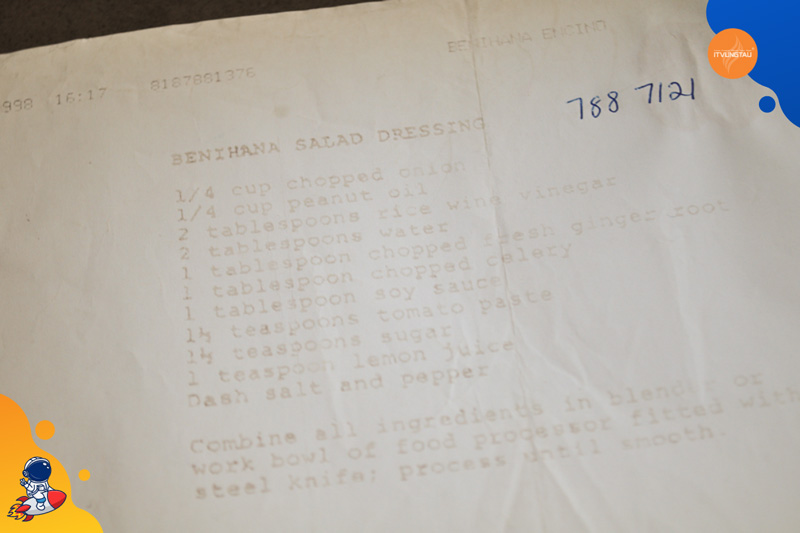
Máy In Tự Ngắt Kết Nối
Khi máy in tự ngắt kết nối, có thể gặp một số vấn đề liên quan đến kết nối, nguồn điện, hoặc cấu hình máy in. Dưới đây là một số bước bạn có thể thực hiện để khắc phục tình trạng này:
- Kiểm Tra Kết Nối Cáp:
- Đảm bảo rằng cáp kết nối giữa máy in và máy tính hoặc mạng được kết nối chặt chẽ và không bị lỏng. Nếu có thể, thử nghiệm với một cáp kết nối khác.
- Kiểm Tra Kết Nối Mạng (Nếu Áp Dụng):
- Nếu máy in được kết nối qua mạng, kiểm tra địa chỉ IP và đảm bảo rằng máy in đang kết nối đúng mạng và không có sự cố về địa chỉ IP.
- Kiểm Tra Nguồn Điện và Đèn Báo Trạng Thái:
- Đảm bảo rằng máy in đang nhận nguồn điện đúng cách và không có sự cố với nguồn điện. Kiểm tra đèn báo trạng thái trên máy in để xem có thông báo lỗi nào xuất hiện không.
- Kiểm Tra Cấu Hình Nguồn Điện:
- Trong trường hợp máy in có cấu hình năng lượng hoặc chế độ ngủ, kiểm tra cài đặt này để đảm bảo rằng máy in không tự ngắt kết nối khi không sử dụng.
- Kiểm Tra Kết Nối USB:
- Nếu sử dụng kết nối USB, hãy kiểm tra xem có vấn đề nào với cổng USB hoặc driver USB không. Cập nhật driver nếu cần.
- Tắt Chế Độ Tiết Kiệm Năng Lượng:
- Nếu máy in có chế độ tiết kiệm năng lượng, thử tắt chế độ này và kiểm tra xem tình trạng kết nối có cải thiện không.
- Kiểm Tra Firewall và Phần Mềm An Ninh:
- Firewall hoặc phần mềm an ninh có thể gây ra sự cố kết nối. Kiểm tra cài đặt và tạm thời tắt chúng để xem có ảnh hưởng không.
Nếu sau khi thực hiện các bước trên mà vấn đề vẫn tiếp tục, hãy xem xét việc liên hệ với trung tâm sửa máy in chuyên nghiệp để kiểm tra và đánh giá vấn đề.
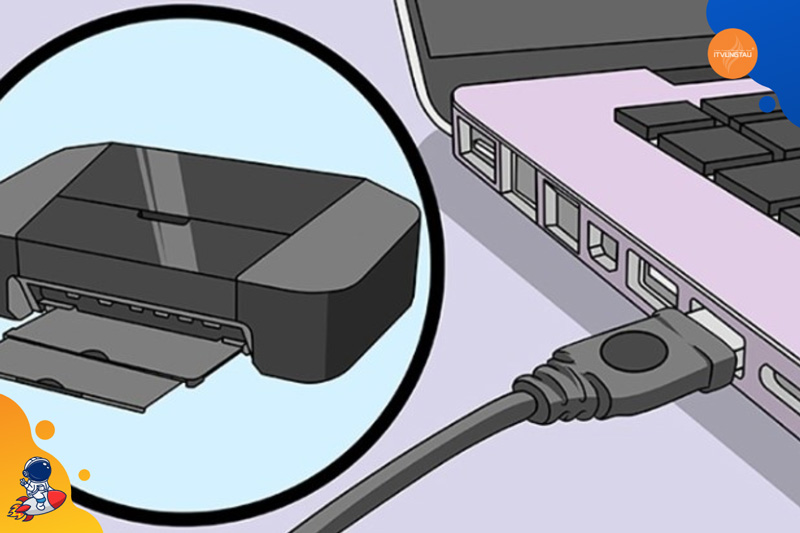
Nhớ rằng, trước khi thực hiện bất kỳ biện pháp nào, đọc kỹ hướng dẫn sử dụng của máy in để đảm bảo an toàn và tránh làm hỏng thiết bị. Nếu vấn đề vẫn tiếp tục, việc liên hệ với dịch vụ sửa máy in chuyên nghiệp là một giải pháp tốt để đảm bảo sự khắc phục hiệu quả.
Địa Chỉ Sửa Máy In Epson Tại Bà Rịa Giá Rẻ Chuyên Nghiệp
Công Ty IT Vũng Tàu là đơn vị chuyên cung cấp dịch vụ sửa chữa máy in Epson tại Bà Rịa với cam kết chất lượng và giá cả hợp lý. Với một đội ngũ kỹ thuật viên giàu kinh nghiệm và chuyên nghiệp, chúng tôi không chỉ là địa chỉ tin cậy để khắc phục mọi sự cố kỹ thuật liên quan đến máy in Epson mà còn mang đến sự tiện lợi và hài lòng tối đa cho khách hàng.
Chúng tôi cam kết cung cấp các dịch vụ sửa máy in với tốc độ nhanh chóng, từ việc xử lý những lỗi thông thường như kẹt giấy, in mờ, đến việc kiểm tra và khắc phục sự cố phức tạp hơn như lỗi chip mực, đầu in bị tắc nghẽn, hay lỗi kết nối.
Điểm mạnh của chúng tôi không chỉ là khả năng sửa chữa mà còn là sự tận tâm trong phục vụ. Chúng tôi luôn đặt lợi ích của khách hàng lên hàng đầu, cung cấp giải pháp tối ưu và tư vấn chuyên nghiệp, giúp khách hàng tiết kiệm thời gian và chi phí một cách tối đa.
Với dịch vụ sửa máy in Epson tận nơi và chất lượng hàng đầu, IT Vũng Tàu tự hào là địa chỉ tin cậy của quý khách hàng, mang đến sự an tâm và hiệu quả cao trong công việc văn phòng cũng như nhu cầu cá nhân.

IT Vũng Tàu Nhận Sửa Các Dòng Máy In Epson
IT Vũng Tàu là đối tác đáng tin cậy cho việc sửa chữa và bảo trì các dòng máy in Epson tại Bà Rịa. Chúng tôi tự hào có đội ngũ kỹ thuật viên chuyên nghiệp và giàu kinh nghiệm, có khả năng đối mặt với mọi vấn đề kỹ thuật, từ những sự cố thông thường đến các vấn đề phức tạp.
Chúng tôi nhận sửa chữa cho đầy đủ các dòng máy in Epson, bao gồm nhưng không giới hạn:
- Máy In Laser Epson
- Máy In Màu Epson
- Máy In Phun Màu Epson
- Máy In Đa Chức Năng (All-in-One) Epson
- Máy In Văn Phòng Epson
Không chỉ giúp khách hàng khắc phục sự cố kỹ thuật, chúng tôi còn cung cấp các dịch vụ bảo trì định kỳ để đảm bảo máy in hoạt động ổn định và hiệu quả trong thời gian dài. Đội ngũ kỹ thuật của chúng tôi không ngừng cập nhật kiến thức và kỹ thuật mới nhất để đáp ứng mọi yêu cầu của khách hàng.
Với phương châm “Chất lượng là sự sống còn,” IT Vũng Tàu cam kết mang lại dịch vụ sửa máy in Epson chất lượng, nhanh chóng và hiệu quả, giúp khách hàng tiết kiệm thời gian và chi phí một cách tối đa. Đến với chúng tôi, quý khách sẽ luôn có được sự an tâm và hài lòng tuyệt đối.
Quy Trình Sửa Máy In Epson Tại Bà Rịa Của IT Vũng Tàu
IT Vũng Tàu thực hiện quy trình sửa máy in Epson tại Bà Rịa với sự chuyên nghiệp và hiệu quả. Dưới đây là một tả lược về quy trình sửa chữa của chúng tôi:
Bước 1: Tiếp Nhận Yêu Cầu Sửa Chữa
- Khách hàng liên hệ hoặc mang máy in đến trực tiếp tới trung tâm sửa chữa của IT Vũng Tàu.
- Nhân viên tiếp nhận thông tin về vấn đề máy in, ghi chép lịch sử sửa chữa (nếu có) và cung cấp thông tin chi tiết về dịch vụ.
Bước 2: Kiểm Tra Ban Đầu và Chẩn Đoán
- Kỹ thuật viên tiến hành kiểm tra ban đầu để xác định nguyên nhân gây ra sự cố.
- Chẩn đoán rõ ràng về tình trạng của máy in, kiểm tra cả phần cứng và phần mềm để xác định vấn đề chính xác.
Bước 3: Báo Giá và Thông Báo Cho Khách Hàng
- Dựa trên chẩn đoán, chúng tôi cung cấp báo giá sửa chữa chi tiết cho khách hàng.
- Thông báo về thời gian dự kiến cần để sửa chữa và các chi phí liên quan.
Bước 4: Sửa Chữa và Thay Thế Linh Kiện (Nếu Cần)
- Kỹ thuật viên tiến hành sửa chữa theo quy trình đã định và thay thế linh kiện bị hỏng nếu cần thiết.
- Sử dụng linh kiện chính hãng và công nghệ sửa chữa tiên tiến để đảm bảo chất lượng.
Bước 5: Kiểm Tra và Thử Nghiệm
- Máy in được đưa vào quy trình kiểm tra chất lượng để đảm bảo mọi sự cố đã được khắc phục hoàn toàn.
- Thử nghiệm chất lượng in và các chức năng khác để đảm bảo hoạt động ổn định.
Bước 6: Giao Máy và Hướng Dẫn Sử Dụng
- Máy in sau khi được sửa chữa sẽ được bao bọc cẩn thận và trả lại cho khách hàng.
- Nhân viên hướng dẫn khách hàng về cách sử dụng máy in một cách hiệu quả để tránh gặp phải sự cố tương tự.
Bước 7: Hậu Mãi và Bảo Hành
- IT Vũng Tàu cam kết hỗ trợ khách hàng sau khi sửa chữa, đồng thời cung cấp chế độ bảo hành cho dịch vụ và linh kiện đã được thay thế.
Quy trình trên giúp chúng tôi đảm bảo rằng máy in Epson của khách hàng sẽ được sửa chữa một cách chuyên nghiệp, đồng thời mang lại trải nghiệm tốt nhất và hiệu suất cao nhất cho người dùng.
Những Câu Hỏi Thường Gặp
- Làm thế nào để khắc phục lỗi “Máy in không in được”?
- Kiểm tra kết nối cáp, đảm bảo mực và giấy đủ, chạy chức năng làm sạch đầu in, kiểm tra trạng thái mực và giấy.
- Tại sao máy in Epson in ra bản sao mờ?
- Có thể do mực sắp hết, đầu in bị bẩn, cài đặt in không đúng, hoặc sử dụng giấy in không chất lượng.
- Máy in báo lỗi mực mới mặc dù mực còn, làm thế nào để sửa?
- Kiểm tra mức mực, thử tháo bình mực ra và đặt lại, kiểm tra chip mực, và cập nhật firmware máy in.
- Làm thế nào để khắc phục lỗi giấy kẹt trong máy in Epson?
- Mở cửa trước hoặc cửa sau để lấy giấy, kiểm tra cổng giấy và bánh trục, kiểm tra điều kiện giấy, và đảm bảo giấy được đặt đúng cách.
- Tại sao máy in tự ngắt kết nối?
- Kiểm tra kết nối cáp, kiểm tra kết nối mạng (nếu áp dụng), kiểm tra nguồn điện và đèn báo trạng thái, kiểm tra cài đặt tiết kiệm năng lượng.
- Làm thế nào để cải thiện chất lượng in trên máy in Epson?
- Kiểm tra mức mực, chạy chức năng làm sạch đầu in, kiểm tra đầu in, kiểm tra cấu hình in, sử dụng giấy in chất lượng, và hiệu chuẩn màu sắc nếu cần.
- Có nên tự sửa máy in Epson hay không?
- Tùy thuộc vào vấn đề cụ thể. Đối với các sự cố đơn giản, bạn có thể thử một số bước tự sửa. Tuy nhiên, đối với vấn đề phức tạp hoặc không thể tự khắc phục, nên tìm đến dịch vụ sửa máy in chuyên nghiệp.
















